Сортировка номеров в Excel: методы, ошибки и советы для анализа данных
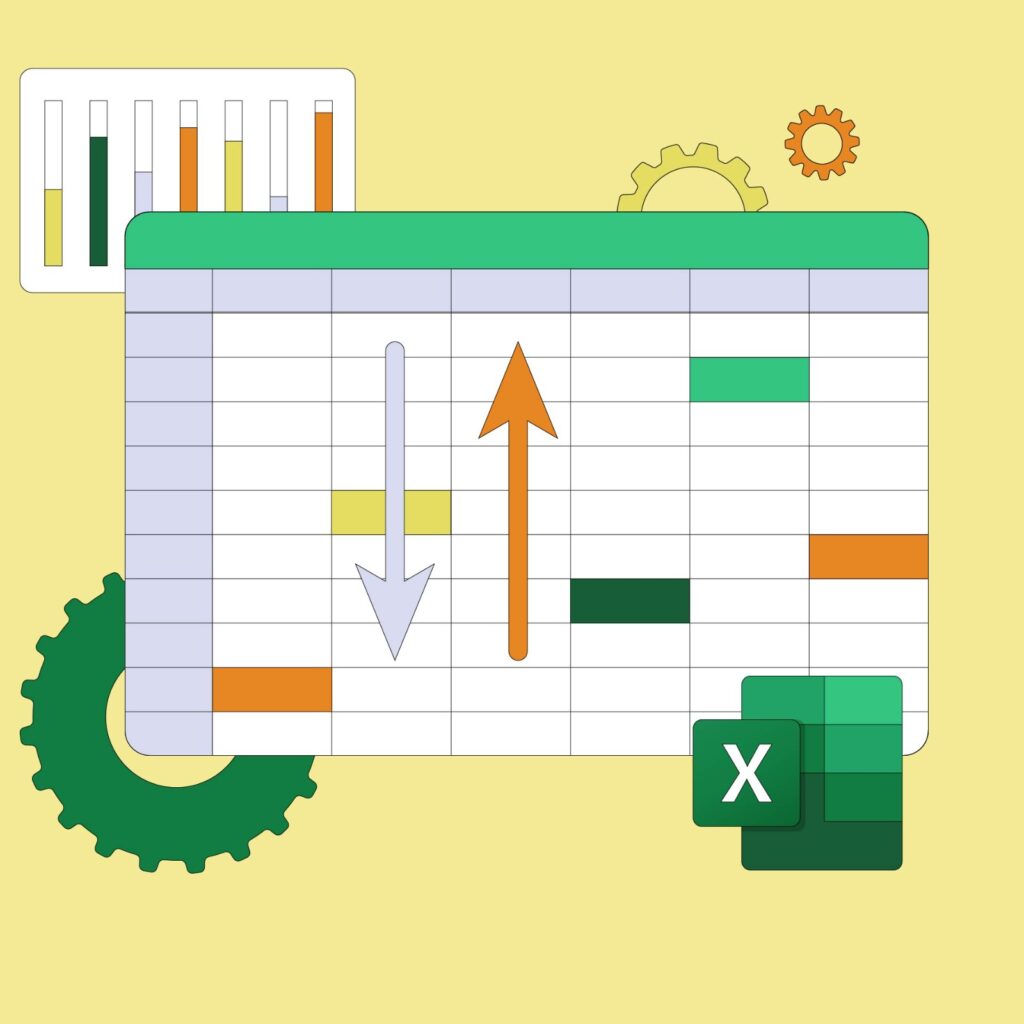
Сортировка номеров в Excel — это важный инструмент для упорядочивания данных, который помогает быстро находить нужную информацию и анализировать её. В этой статье мы рассмотрим основные методы сортировки, такие как сортировка по возрастанию и убыванию, а также более сложные варианты, включая множественную сортировку. Вы узнаете, как использовать встроенные функции Excel для эффективной работы с числовыми данными.
Кроме того, мы обсудим распространённые ошибки, которые могут возникнуть при сортировке, и дадим практические советы, как их избежать. Например, важно учитывать, что неправильное выделение диапазона данных или наличие пустых ячеек может привести к некорректным результатам. Также мы ответим на часто задаваемые вопросы, чтобы вы могли уверенно применять сортировку в своих проектах.
Эта статья будет полезна как новичкам, так и опытным пользователям Excel, которые хотят улучшить свои навыки работы с данными. Вы узнаете, как сортировка может ускорить процесс анализа и повысить производительность при работе с большими объёмами информации.
Основные методы сортировки номеров в Excel
Сортировка номеров в Excel — это одна из базовых операций, которая помогает упорядочить данные для более удобного анализа. Сортировка по возрастанию и сортировка по убыванию являются самыми распространенными методами. Для их выполнения достаточно выделить нужный диапазон ячеек, перейти во вкладку "Данные" и выбрать соответствующую опцию. Этот метод идеально подходит для быстрого упорядочивания чисел, например, при работе с финансовыми отчетами или списками заказов.
Если данные содержат несколько столбцов, можно использовать множественную сортировку. Это позволяет сортировать номера по одному критерию, а затем по другому, например, сначала по дате, а затем по сумме. Для этого в меню "Сортировка" нужно добавить уровни и указать приоритеты. Такой подход особенно полезен при работе с большими таблицами, где важно учитывать несколько параметров одновременно.
Важно помнить, что перед сортировкой необходимо убедиться в корректности данных. Например, если числа записаны как текст, Excel может отсортировать их неправильно. Для проверки можно использовать функцию "Формат ячеек", чтобы убедиться, что все значения имеют числовой формат. Это поможет избежать ошибок и сделать анализ данных более точным.
Сортировка по возрастанию и убыванию
Сортировка данных в Excel — это одна из базовых операций, которая помогает упорядочить информацию для более удобного анализа. Для сортировки номеров по возрастанию или убыванию можно использовать встроенные инструменты программы. Достаточно выделить нужный диапазон ячеек, перейти на вкладку "Данные" и выбрать соответствующую команду в разделе "Сортировка". Excel автоматически упорядочит числа в выбранном порядке, что особенно полезно при работе с большими объемами данных.
Однако важно помнить, что сортировка может затронуть не только выбранные числа, но и связанные с ними строки или столбцы. Если данные в таблице взаимосвязаны, рекомендуется использовать "Сортировку по диапазону", чтобы избежать потери контекста. Например, при сортировке номеров заказов можно сохранить сопутствующую информацию, такую как даты или имена клиентов, в правильном порядке. Это особенно важно для анализа данных, где точность и целостность информации играют ключевую роль.
При сортировке по убыванию Excel располагает числа от наибольшего к наименьшему, что может быть полезно для выявления максимальных значений или приоритетных задач. Напротив, сортировка по возрастанию помогает быстро найти минимальные значения или отследить прогресс. Оба метода позволяют эффективно структурировать данные, что значительно упрощает их интерпретацию и дальнейшую обработку.
Множественная сортировка: как это работает
Множественная сортировка в Excel позволяет упорядочить данные по нескольким критериям одновременно. Это особенно полезно, когда необходимо анализировать сложные таблицы, где информация зависит от нескольких параметров. Например, вы можете сначала отсортировать данные по дате, а затем по сумме продаж, чтобы получить более детализированное представление.
Для выполнения множественной сортировки необходимо использовать инструмент "Сортировка" в меню "Данные". В диалоговом окне можно добавить несколько уровней сортировки, указав для каждого из них столбец и направление (по возрастанию или убыванию). Excel обрабатывает данные последовательно, начиная с первого уровня, что позволяет добиться точного упорядочивания.
Однако важно помнить, что неправильная настройка уровней может привести к неожиданным результатам. Например, если сначала отсортировать по второстепенному критерию, а затем по основному, данные могут оказаться в неправильном порядке. Поэтому всегда проверяйте, правильно ли выстроены уровни сортировки, чтобы избежать ошибок и получить точный анализ данных.
Распространенные ошибки при сортировке и их решение
При работе с сортировкой номеров в Excel пользователи часто сталкиваются с типичными ошибками, которые могут привести к некорректному отображению данных. Одна из самых распространенных проблем — это неправильное форматирование ячеек. Если числа сохранены как текст, Excel может отсортировать их не по числовому значению, а по алфавитному порядку. Чтобы избежать этого, убедитесь, что все ячейки имеют числовой формат. Для этого выделите диапазон данных, нажмите правой кнопкой мыши, выберите "Формат ячеек" и установите нужный тип данных.
Еще одна частая ошибка — частичная сортировка данных. Если выделить только один столбец с числами и отсортировать его, это может нарушить связь между строками, что приведет к путанице в данных. Чтобы этого не произошло, всегда выделяйте весь диапазон данных или используйте таблицы Excel, которые автоматически сохраняют целостность информации.
Также пользователи могут столкнуться с проблемой сортировки пустых ячеек. Если в диапазоне есть пустые значения, они могут оказаться в начале или конце списка, что не всегда удобно. Чтобы управлять этим, можно использовать дополнительные параметры сортировки, указав, как Excel должен обрабатывать пустые ячейки — размещать их в начале или в конце.
Наконец, важно помнить о региональных настройках. Например, в некоторых странах в качестве разделителя десятичных знаков используется запятая, а в других — точка. Если данные импортированы из другого источника, это может вызвать проблемы при сортировке. Проверьте настройки системы и при необходимости измените их в параметрах Excel.
Советы для эффективного анализа данных
Сортировка данных в Excel — это не просто инструмент для упорядочивания информации, но и мощный способ оптимизации анализа. Правильно отсортированные данные позволяют быстрее находить закономерности, выявлять аномалии и принимать обоснованные решения. Например, сортировка по возрастанию или убыванию помогает определить минимальные и максимальные значения, что особенно полезно при работе с большими объемами информации.
Однако важно помнить, что сортировка может повлиять на целостность данных, особенно если таблица содержит связанные строки. Чтобы избежать ошибок, перед началом работы убедитесь, что все данные выделены корректно, а также проверьте, не нарушены ли связи между ячейками. Использование множественной сортировки позволяет учитывать несколько критериев одновременно, что делает анализ более гибким и точным.
Для повышения эффективности работы с данными рекомендуется сочетать сортировку с другими инструментами Excel, такими как фильтры и условное форматирование. Это поможет не только упорядочить информацию, но и визуализировать ключевые показатели. Например, выделение цветом ячеек с определенными значениями облегчит поиск важных данных. Не забывайте также о регулярной проверке на наличие дубликатов и ошибок ввода, которые могут исказить результаты анализа.
Наконец, помните, что сортировка — это лишь первый шаг к глубокому анализу данных. Для более сложных задач, таких как прогнозирование или построение диаграмм, важно использовать дополнительные функции Excel, такие как формулы и сводные таблицы. Это позволит не только упорядочить данные, но и извлечь из них максимальную пользу.
Заключение
Сортировка номеров в Excel — это важный инструмент для упрощения работы с данными и повышения эффективности анализа. Сортировка по возрастанию или убыванию позволяет быстро находить нужные значения, выявлять закономерности и структурировать информацию. Однако важно помнить, что неправильная сортировка может привести к ошибкам, например, к нарушению связей между строками или потере данных. Поэтому перед началом работы рекомендуется убедиться, что все данные корректно выделены и не содержат скрытых символов или ошибок форматирования.
Одним из ключевых моментов является использование множественной сортировки, которая позволяет учитывать несколько критериев одновременно. Это особенно полезно при работе с большими объемами данных, где важно сохранить логическую структуру таблицы. Также стоит обратить внимание на фильтрацию данных, которая часто используется в сочетании с сортировкой для более точного анализа.
В заключение, сортировка номеров в Excel — это не только технический процесс, но и важный этап подготовки данных для дальнейшего анализа. Правильное использование инструментов сортировки помогает избежать ошибок, ускорить работу и сделать выводы более точными. Не забывайте проверять результаты и учитывать особенности ваших данных, чтобы добиться наилучшего результата.
Часто задаваемые вопросы
Как отсортировать номера в Excel по возрастанию или убыванию?
Для сортировки номеров в Excel по возрастанию или убыванию необходимо выделить диапазон ячеек с числами, затем перейти на вкладку "Данные" и выбрать опцию "Сортировка". В появившемся окне можно указать порядок сортировки: от меньшего к большему или наоборот. Важно убедиться, что все данные выделены корректно, чтобы избежать смещения строк. Если данные содержат заголовки, не забудьте поставить галочку в поле "Мои данные содержат заголовки", чтобы избежать ошибок.
Почему Excel неправильно сортирует числа, если они сохранены как текст?
Если числа в Excel сохранены как текст, программа может сортировать их неправильно, например, по алфавитному порядку ("1", "10", "2" вместо "1", "2", "10"). Чтобы исправить это, нужно преобразовать текст в числа. Для этого выделите ячейки, нажмите на значок "Ошибка" (желтый треугольник с восклицательным знаком) и выберите "Преобразовать в число". Также можно использовать функцию "ТЕКСТ.В.ЧИСЛО" для массового преобразования. Проверьте формат ячеек перед сортировкой, чтобы избежать подобных ошибок.
Как сортировать данные с учетом нескольких столбцов в Excel?
Для сортировки данных с учетом нескольких столбцов в Excel нужно выделить весь диапазон данных, включая все столбцы, затем перейти в меню "Сортировка" на вкладке "Данные". В окне сортировки можно добавить несколько уровней, указав порядок сортировки для каждого столбца. Например, сначала можно отсортировать по дате, а затем по сумме. Убедитесь, что все данные связаны, чтобы строки не перемешались. Использование "Уровней сортировки" помогает анализировать сложные наборы данных более эффективно.
Какие ошибки чаще всего возникают при сортировке номеров в Excel и как их избежать?
Одной из частых ошибок при сортировке номеров в Excel является смещение данных, когда строки теряют связь друг с другом. Это происходит, если выделен не весь диапазон данных. Чтобы избежать этого, всегда проверяйте, что выделены все столбцы и строки. Другая ошибка — неправильный формат данных, например, числа сохранены как текст или даты распознаны неправильно. Используйте функции "Проверка данных" и "Формат ячеек", чтобы убедиться, что данные корректны. Также не забывайте о резервном копировании перед сортировкой, чтобы избежать потери данных.
Добавить комментарий
Для отправки комментария вам необходимо авторизоваться.

Похожие статьи